 Grundsätzlich darf auf einen Hyper-V Server nur ein Administrator zugreifen (Mitglied der lokalen Administratorengruppe). Setzt man den System Center Virtual Machine Manager (SCVMM) ein, so ermöglicht dieser einem u.a. ein rollenbasiertes Management. Dabei erfindet er das Rad nicht neu, sondern setzt ein Feature des Hyper-Vs ein, dass in meinen Augen zwar gut dokumentiert aber relativ unbekannt ist.
Grundsätzlich darf auf einen Hyper-V Server nur ein Administrator zugreifen (Mitglied der lokalen Administratorengruppe). Setzt man den System Center Virtual Machine Manager (SCVMM) ein, so ermöglicht dieser einem u.a. ein rollenbasiertes Management. Dabei erfindet er das Rad nicht neu, sondern setzt ein Feature des Hyper-Vs ein, dass in meinen Augen zwar gut dokumentiert aber relativ unbekannt ist.
Dazu verwendet Hyper-V das rollenbasierte Accessmanagement (RBAC) und die dafür verfügbare GUI AzMan. Die Konfigurationsinformationen werden in einer XML Datei unter ProgramData\Microsoft\Windows\Hyper-V\InitialStorage.xml abgelegt. Achtung: Verwendet man den VMM Agent, so wird der Ort der XML Datei auf ProgramData\microsoft\Virtual Machine Manager\HyperVAuthStore.xml geändert!
Ich beschreibe hier die Vorgehensweise, wie man einer zusätzlichen benutzergruppe das Recht einräumen kann auf die Konsole der Virtuellen Maschinen zugreifen zu können:
Zuerst startet man die AzMan Konsole:
Über Stamm der Konsole wählt man den Autorisierungsspeicher (XML-Format) aus:
Wie oben beschrieben liegt die XML Datei auf dem Hyper-V Host unter c:\ProgramData\…
Jetzt kann man eine neue Rollendefinition unter Definitionen\Rollendefinitionen ablegen. In diesem Bespiel nenne ich die Rolle “Connect with VMV”:
In der neuen Definition werden unter Vorgänge die zu vergebenden Rechte festgelegt:
“Allow Input to Virtual Machine” und “Allow Output from Virtual Machine” ermöglicht den Zugriff auf die Console (Output) und die Steuerung von Tastatur und Maus (Input). Eine View-Only Rolle hätte somit nur ein Output Recht. Die Rolle sieht jetzt so aus:
Der Rolle muss jetzt unter Rollenzuweisungen eine Berechtigungsgruppe zugeordnet werden:
Hier kann man lokale Gruppen, Active Directory Gruppen oder auch einzelne Benutzer hinzufügen.

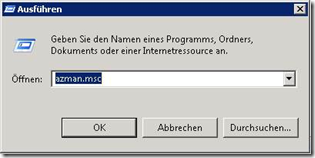

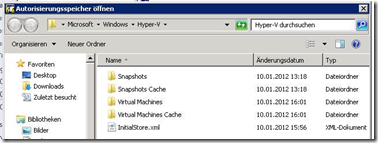


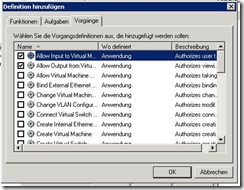
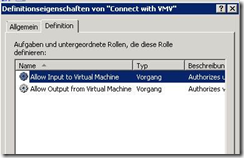
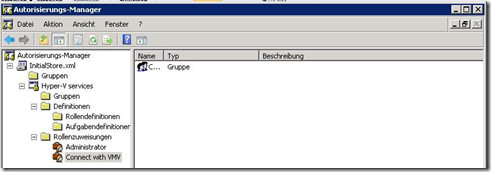


Hallo!
Hätte das Ganze probiert mit VS2013 Update 4 unter Windows 10.
Da gibt es allerdings keine der genannten XML-Dateien in den genannten Ordnern.
Was tun?
vielleicht ist die Datei oder der Ordner ProgrammData nur versteckt. Schau mal in diese Richtung
Danke hat geklappt.
InitialStorage.xml war falsch.
“C:\ProgramData\Microsoft\Windows\Hyper-V\InitialStore.xml”